Patch Tuesday em março de 2023: problemas a serem observados antes de atualizar o Windows 11
Publicados: 2023-03-23- Problemas comuns do novo Windows Update 11
- 1. Não foi possível concluir a atualização do Windows 11
- 2. Processamento SSD lento
- 3. Falha de Pacotes de Provisionamento
- 4. Tela Azul da Morte
- 5. Falha de aplicativos selecionados
- 6. Incapacidade de se conectar ao acesso direto
- Como corrigir problemas de atualização do Windows 11
- 1. Reinicie seu PC com Windows
- 2. Atualize os componentes do Gerenciador de dispositivos
- 3. Reparar arquivos/imagens do sistema com SFC
- Recursos da atualização de março do Windows 11 22H2
- 1. Interface aprimorada da barra de tarefas e do menu Iniciar com a ferramenta de caixa de pesquisa atualizada
- 2. Design e Layout da Bandeja do Sistema Adaptável
- 3. Adição de gravação de tela ao programa da ferramenta de recorte
- 4. Maior flexibilidade e melhoria geral no acesso por voz
- 5. Considerações da Pegada de Carbono com Configurações de Recomendações de Energia
- Como alterar as configurações de atualização do Windows 11 de automático para manual
- Conclusão

Há problemas com o Windows 11? Claro que sim. Neste artigo, abordamos alguns problemas do Windows 11 que os usuários enfrentam quando tentam concluir uma atualização. Falaremos sobre alguns dos problemas com a atualização do Microsoft Patch Tuesday de março de 2023. O artigo também sugere algumas soluções para esses novos problemas de atualização do Windows.
Problemas comuns do novo Windows Update 11
Alguns dos erros mais comuns de atualização do Windows da atualização do Windows 11 22H2 de março de 2023 são destacados aqui.
1. Não foi possível concluir a atualização do Windows 11
Vários usuários do Windows 11 reclamaram que a atualização de março de 2023 falhou devido ao erro 0x800f081f. Este erro impede que você conclua a atualização do Windows 11 e notifica que seu PC não instalou a atualização com êxito. Esses usuários ficam presos aqui e sentem falta dos recursos inovadores que acompanham a nova atualização.
2. Processamento SSD lento
Outro problema comum com a nova atualização do Windows é a diminuição do desempenho das operações do SSD. Normalmente, os PCs com SSD são significativamente mais rápidos do que seus equivalentes com HDD devido à estrutura e composição dessas unidades. No entanto, os usuários reclamaram que a nova atualização colocou algum tipo de carga em seus SSDs a ponto de deixá-los lentos e até mesmo degradá-los.
Para alguns usuários que atualizaram seus PCs com sucesso com a atualização Patch Tuesday de março de 2023, o tempo de inicialização aumentou. Isso significa que, para alguns PCs que normalmente inicializam em 10 a 15 segundos, seus SSDs levaram muito mais tempo para iniciar os programas de inicialização. Os tempos de inicialização foram dobrados em alguns casos.
3. Falha de Pacotes de Provisionamento
Com a nova atualização do Windows 11, os usuários também relataram que não conseguiram criar ou usar pacotes de provisionamento (arquivos .PPKG). Normalmente, esses pacotes permitem que um usuário crie ou ajuste as configurações e configurações do Windows para atingir uma finalidade específica. A nova atualização deixou o recurso com bugs para alguns usuários
4. Tela Azul da Morte
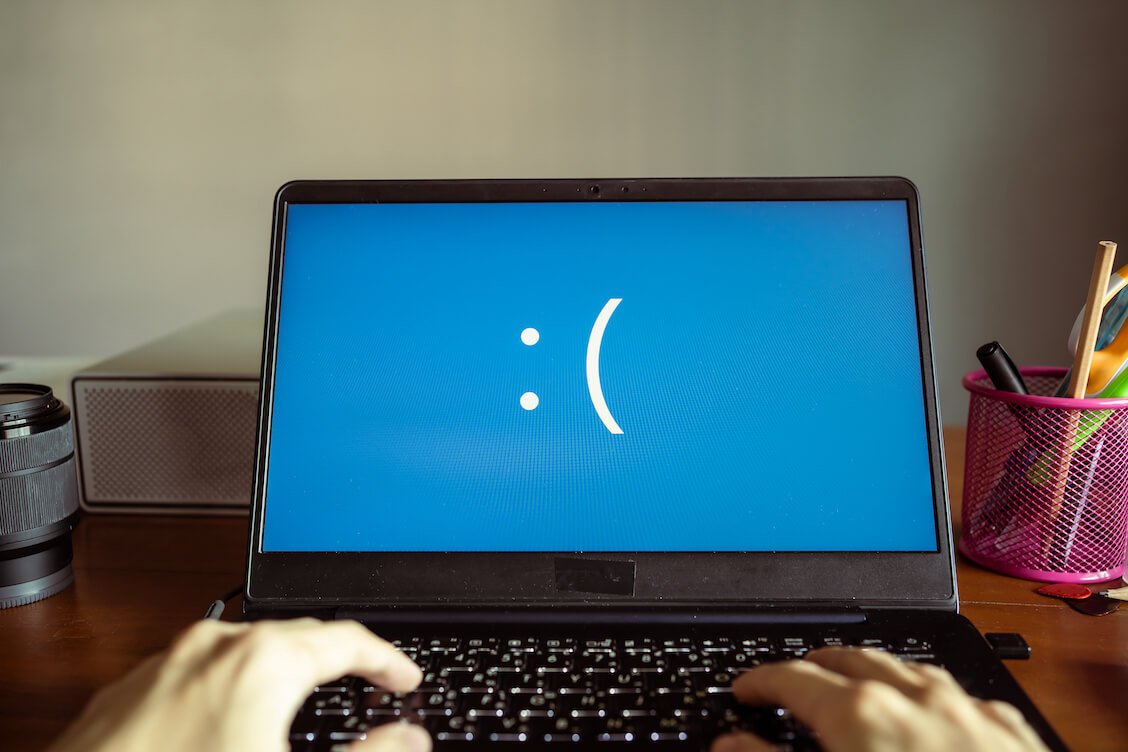
Alguns usuários do Windows mencionaram ter que lidar com o problema BSoD após a atualização do Windows 11 de março. Mas um usuário afetado é demais, pois significa que seu sistema operacional também pode ser vítima de BSoD ao implementar a atualização do Windows 11 22H2.
5. Falha de aplicativos selecionados
Até agora, os aplicativos de personalização da interface do usuário (IU) parecem ser os mais afetados por isso. O melhor exemplo disso é o aplicativo Startallback para implementar as preferências do usuário para a área de trabalho, barra de tarefas e outras personalizações de elementos da interface do Windows.
O grande problema das falhas de aplicativos como o Startallback é que elas afetam a inicialização do Windows. Seu PC com Windows pode ficar preso em um loop contínuo e não conseguir acessar a página de login.
6. Incapacidade de se conectar ao acesso direto
Os usuários também reclamaram que não conseguiram se conectar ao Direct Access e, portanto, usar conexões remotas em computadores com a atualização mais recente do Windows 11 instalada. Esse problema afetou principalmente clientes e escritórios remotos, pois os impede efetivamente de acessar a mesma rede sem usar VPNs.
Com a popularidade do trabalho remoto, esse problema de acesso direto é um dos maiores problemas do Windows 11 para usuários que lutam para fazer a atualização de março funcionar.
Como corrigir problemas de atualização do Windows 11
Aqui estão algumas sugestões para ajudá-lo a corrigir os problemas com a atualização do Windows 11 da Patch Tuesday de março de 2023.
1. Reinicie seu PC com Windows
Reiniciar o seu PC é a solução mais antiga no livro do Windows. Esse processo geralmente encerra todos os programas ativados e em execução e reinicia o computador. No processo, os processos defeituosos e problemáticos geralmente são encerrados à força pelo sistema operacional Windows, permitindo que você recupere o uso do seu PC.
Se você perceber que seu PC está com problemas para concluir a atualização, feche a página Configurações do Windows onde a atualização é exibida e inicie o processo de reinicialização do Windows.
2. Atualize os componentes do Gerenciador de dispositivos

Outra maneira de corrigir os problemas de atualização do Windows 11 é garantir que os pacotes de dispositivos e drivers estejam atualizados antes de iniciar a atualização. Isso é complicado porque o Windows 11 normalmente permite que você atualize os pacotes por meio do Windows Update. No entanto, alguns drivers de terceiros podem ser atualizados no Gerenciador de dispositivos. Estes são os que você deve se preocupar.
Se você perceber que há problemas de mau funcionamento de aplicativos como resultado da atualização do Windows 11, uma coisa que você pode fazer é atualizar seus drivers por meio do Gerenciador de dispositivos. As etapas para fazer isso são dadas abaixo:
- Clique em “Tecla Windows + X” e selecione “Gerenciador de Dispositivos” na lista de atalhos de programas.
- Selecione qualquer pacote de driver que tenha um ícone amarelo anexado a ele e clique com o botão direito do mouse.
- Na lista de opções que aparecem, escolha “Atualizar driver” e siga as instruções.
Quando a atualização estiver concluída, reinicie o seu PC e observe as alterações.

3. Reparar arquivos/imagens do sistema com SFC
Um método confiável para corrigir problemas de atualização do Windows é o uso do comando System File Checker (SFC). Este comando é muito eficaz para reparar e restaurar imagens e arquivos do sistema. Assim, como alguns dos problemas com a nova atualização do Windows vêm desses arquivos ausentes, você pode usar o SFC para corrigir os problemas.
Para usar o SFC para corrigir problemas de atualização do Windows 11, siga as etapas subsequentes:
- Pesquise o aplicativo do sistema Prompt de Comando do Windows e abra-o com privilégios administrativos.
- Uma vez instalado e funcionando, digite os seguintes comandos e toque em enter: sfc /scannow.
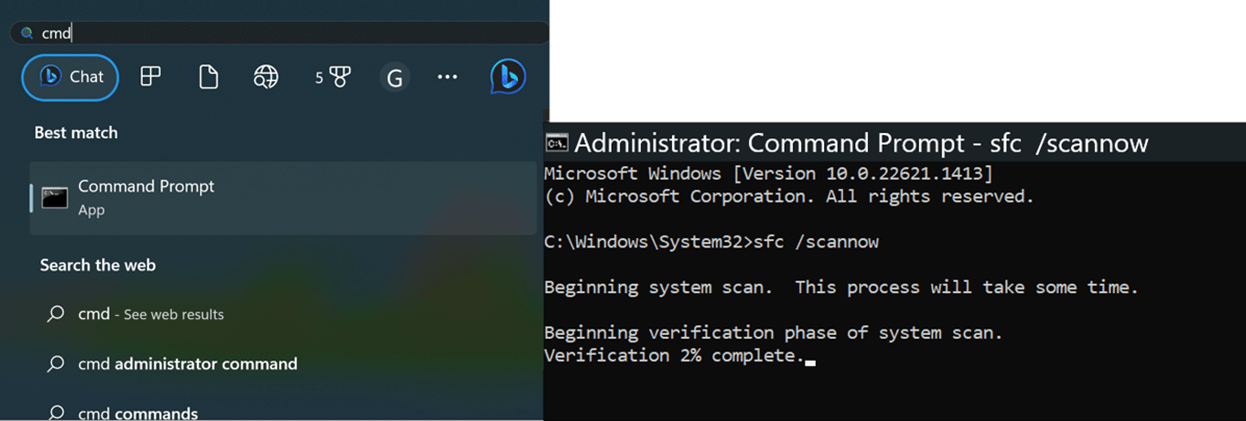
O objetivo desse comando é que o utilitário SFC verifique sua unidade para garantir que todos os arquivos ausentes sejam reparados. Assim que o processo estiver concluído, você pode reiniciar o seu PC e observá-lo quanto a alterações.
Agora que você sabe como corrigir os erros causados pela atualização mais recente do Windows, aqui estão alguns dos recursos da atualização do Windows 11 de março de 2023 que você pode esperar obter.
Recursos da atualização de março do Windows 11 22H2
1. Interface aprimorada da barra de tarefas e do menu Iniciar com a ferramenta de caixa de pesquisa atualizada
A nova atualização do Windows 11 22H2 inclui um recurso que permite que você aproveite um melhor processo de pesquisa e interface. Com a nova atualização instalada, você tem a opção de mostrar a nova ferramenta de pesquisa como um ícone de caixa de pesquisa, um ícone de caixa de pesquisa com um rótulo ou ocultá-la completamente. Além disso, isso também se aplica a um layout atualizado do Menu Iniciar que permite mostrar todos os seus aplicativos fixados de uma só vez ou divididos em páginas.
O objetivo dessas atualizações é melhorar a conveniência e a navegação do usuário. Assim, a atualização de março oferece mais controle sobre sua máquina Windows e acesso aos aplicativos instalados.
2. Design e Layout da Bandeja do Sistema Adaptável
Apesar de parecer favorecer designs simplistas e utilitários em vez de exibições excessivamente coloridas, a Microsoft sempre se saiu bem com usuários que gostariam de usar mais cores compatíveis com ícones. A atualização mais recente do Windows 11 conseguiu tornar esse ícone adaptável e as cores mais robustos. Isso é especialmente verdadeiro para o design da bandeja, que agora assume as cores do plano de fundo ou tema do Windows.
Além disso, o layout da bandeja do sistema é mais conveniente para os usuários. Clicar na região da bandeja traz informações sobre a energia do PC e duração da bateria, rede e outros. Os ícones na bandeja são organizados em um layout simples e os usuários agora podem arrastar outros programas para esse layout para facilitar o acesso.
3. Adição de gravação de tela ao programa da ferramenta de recorte
Uma das maiores atualizações do Windows 11 é a adição de um recurso de gravação de tela ao programa Snipping Tool. No início, este programa serviu como um método útil para captura de tela. No entanto, com o tempo, ele passou a incluir alguns recursos úteis, incluindo recorte atrasado e agora gravação de tela.
Com o recurso de gravação de tela, talvez você não precise mais usar aplicativos caros de terceiros para gravar sua tela. Contanto que você obtenha as atualizações mais recentes, seu programa Snipping Tool incluirá esse novo recurso e permitirá que você grave sua tela gratuitamente e salve a gravação onde quiser.
4. Maior flexibilidade e melhoria geral no acesso por voz
O Voice Access é outro programa que provou que o Windows 11 é uma melhoria significativa em relação ao Windows 10. O principal objetivo do programa é aumentar o controle do usuário sobre o PC apenas com a voz. Assim, com o Voice Access operacional no seu PC, você pode fazer com que ele leia textos e passe de um aplicativo para outro.
A nova atualização do Windows 11 aprimorou ainda mais o controle do usuário por meio do Acesso por voz. Novos comandos de voz foram adicionados. Dessa forma, seu PC com Windows 'entenderá' mais facilmente o que você disser para fazer apenas com sua voz e sem tocar em seu teclado ou touchpad.
5. Considerações da Pegada de Carbono com Configurações de Recomendações de Energia
Em linha com os apelos globais pela sustentabilidade ambiental, a Microsoft reforçou seus esforços para garantir que todos os seus produtos, hardware ou software, estejam em conformidade com as exigências desses apelos. A maior evidência desse alinhamento é a inclusão de configurações que permitem ao usuário reduzir a quantidade de pegada de carbono gerada por seu PC.
O principal recurso nessa frente é a lista de recomendações de tarefas que ajudam seu PC a gerenciar mais facilmente o uso e a distribuição de energia. Se você atualizou com sucesso o Windows 11 usando a atualização Patch Tuesday de março, siga as etapas subsequentes:
- Clique em “tecla Windows + I” para acessar a página de configurações do Windows.
- Selecione a opção “ Sistema” no painel esquerdo e escolha “Energia e bateria”.
- Clique em “Recomendações de energia” , que leva a uma lista de configurações que você pode aplicar para reduzir sua pegada de carbono.
Além disso, a Microsoft fornece alguns links sobre como reduzir as emissões de carbono do seu PC. Para acessar esses links, role a página Energia e bateria até chegar a Consumo de energia e emissões de carbono . Clique nesta opção e você será redirecionado para uma página sobre como economizar energia em seu dispositivo Windows, melhorar a duração da bateria e reduzir as emissões.
Como alterar as configurações de atualização do Windows 11 de automático para manual
Uma das maneiras de evitar os problemas listados neste artigo ao atualizar o Windows 11 é impedir que o dispositivo execute atualizações automaticamente. Para fazer isso,
- Use o programa Executar ( “tecla Windows + R” ) e digite services . msc.
- Na lista de serviços locais, localize “Windows Update” e clique duas vezes para exibir suas propriedades.
- Em “Tipo de inicialização” , selecione “Manual” e clique em “Aplicar” e “OK” para implementar as alterações.
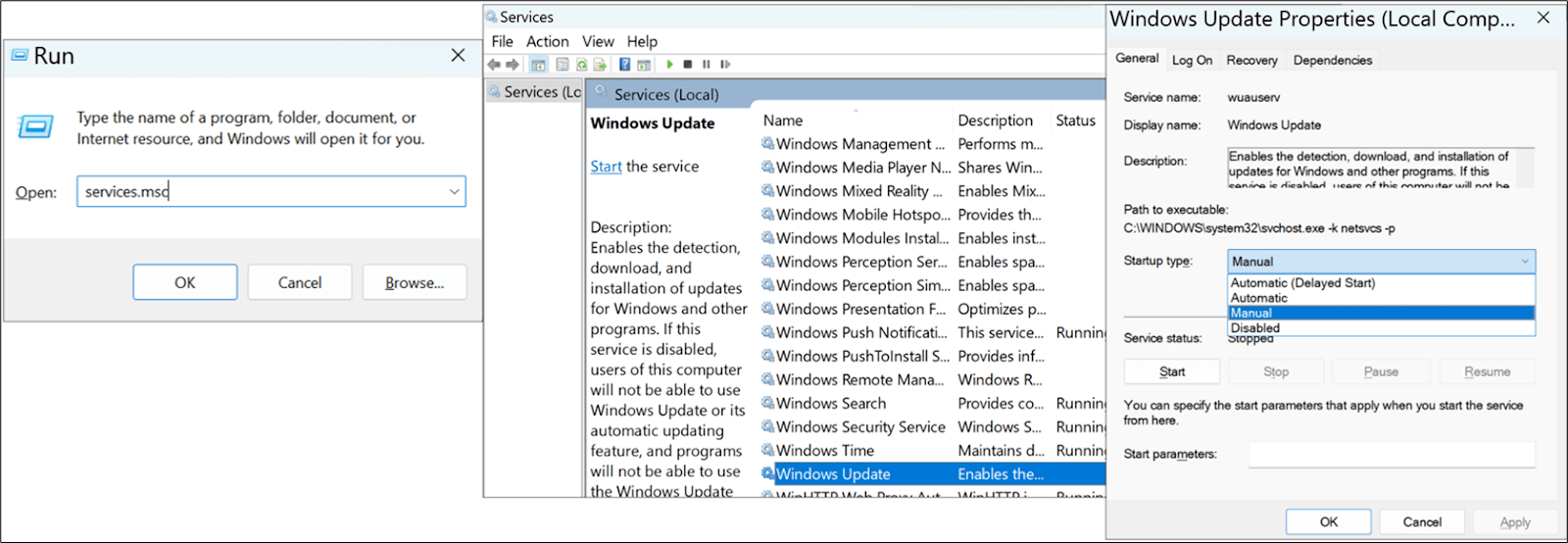
Depois de fazer isso, seu PC não deve mais se atualizar automaticamente. Dessa forma, você pode controlar quais atualizações você permite apenas depois de ler sobre os problemas associados a essas atualizações.
Conclusão
Os problemas associados à atualização Patch Tuesday do Windows 11 para março de 2023 podem ser difíceis e causar dor de cabeça. Assim, este artigo foi escrito para identificar alguns desses problemas e possíveis soluções para eles.
